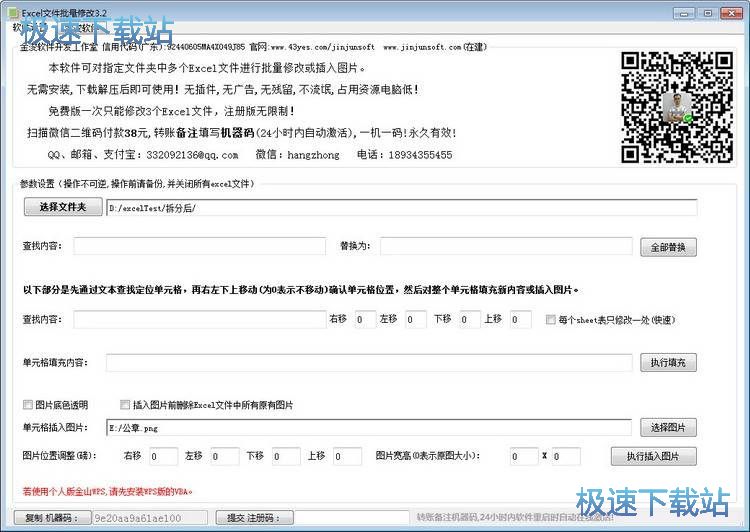在Excel里如何设置图片批注
时间:2019-07-22 10:25:38 作者:Dorise 浏览量:98
当今社会,Excel已是一个功能非常强大的办公工具,可用于创建电子表格被设置其格式,同时Excel也向用户提供了数据处理,数据分析等多种强大的功能以做出更加明智的决策。而在使用的过程中,部分用户在填写表格时,可能需要对表格数据进行一些图片批注,特别是对于贸易公司,批发部门,超市商场等相关公司都常常要进行相关操作。设置图片批注提高了办公的效率,也让表格更加详细丰富。今天就为用户带来在Execl里如何设置图片批注的教程。
- 进入下载
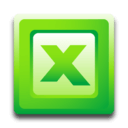
- Excel文件批量修改 5.1 绿色版
大小:15.86 MB
日期:2019/1/4 10:46:01
环境:WinXP,Win7,
1, 打开Excel在需要进行图片批注的单元点击右键,出现插入批注选项
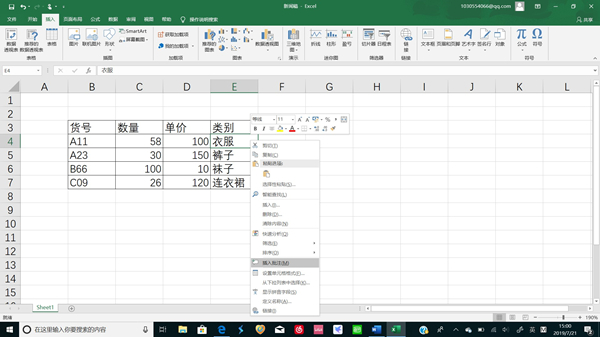
在Excel里如何设置图片批注图一
2, 点击插入批注选项,就出现了批注编辑的对话框。此时我们要右键点击对话框的边缘,再点击设置批注格式。注意一定要点击外侧边缘,假如在对话框内右键也会出现设置批注格式,但是不可以设置图片批注。

在Excel里如何设置图片批注图二
3, 点击设置批注格式后弹出新的对话框,再点击颜色与线条的选项,然后点击填充区域的颜色选项的下三角形
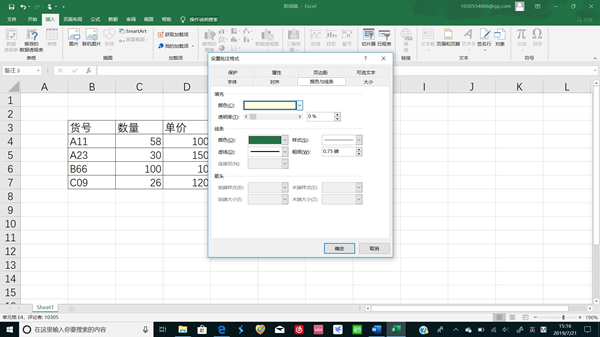
在Excel里如何设置图片批注图三
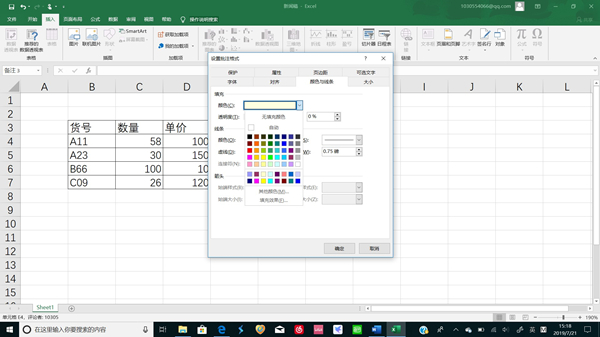
在Excel里如何设置图片批注图四
4, 我们点击填充效果就会出现新的对话框,我们再选择图片选项,然后点击选择图片就可以添加自己想要的图片在批注里了
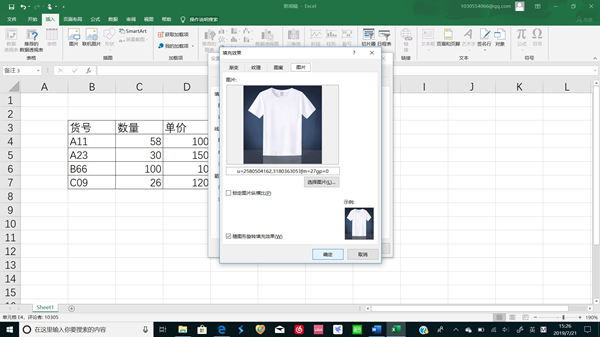
在Excel里如何设置图片批注图五
5, 那么给表格里的单元格设置图片批注就完成了,将鼠标拖到单元格就可以显示图片批注了
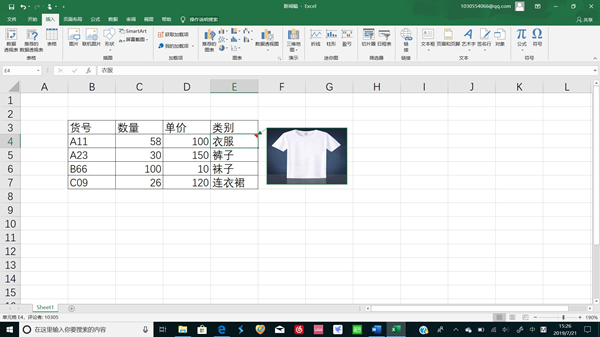
在Excel里如何设置图片批注图六
Excel文件批量修改 5.1 绿色版
- 软件性质:国产软件
- 授权方式:免费版
- 软件语言:简体中文
- 软件大小:16241 KB
- 下载次数:579 次
- 更新时间:2019/7/22 13:45:06
- 运行平台:WinXP,Win7,...
- 软件描述:Excel文件批量修改可批量修改多个Excel文件内容,同时支持xls和xlsx... [立即下载]
相关资讯
相关软件
- 怎么将网易云音乐缓存转换为MP3文件?
- 比特精灵下载BT种子BT电影教程
- 土豆聊天软件Potato Chat中文设置教程
- 怎么注册Potato Chat?土豆聊天注册账号教程...
- 浮云音频降噪软件对MP3降噪处理教程
- 英雄联盟官方助手登陆失败问题解决方法
- 蜜蜂剪辑添加视频特效教程
- 比特彗星下载BT种子电影教程
- 好图看看安装与卸载
- 豪迪QQ群发器发送好友使用方法介绍
- 在Excel里如何设置图片批注
- 巧妙设置,防止电脑被黑
- 全民助手安卓应用模拟器及本地APP安装教程
- PS万能调色方法是什么 教你一招应对各类调色...
- 爱站工具包关键词怎么挖 一招教你就是这么简...
- 驱动人生教你将32位Win10转换为64位Win10
- 省钱小妙招 用券GOGO下单更划算
- 驱动人生旗下购物领券软件券GOGO上线啦!
- 券GOGO优惠券下单购物教程 券GOGO领券购物省...
- 生意专家教你如何做好短信营销